| 일 | 월 | 화 | 수 | 목 | 금 | 토 |
|---|---|---|---|---|---|---|
| 1 | 2 | 3 | 4 | 5 | ||
| 6 | 7 | 8 | 9 | 10 | 11 | 12 |
| 13 | 14 | 15 | 16 | 17 | 18 | 19 |
| 20 | 21 | 22 | 23 | 24 | 25 | 26 |
| 27 | 28 | 29 | 30 |
- 유니티
- 개발일지
- 팀프로젝트
- 가상현실
- 연습
- 멀티플레이
- Oculus
- 모작
- 오브젝트 풀링
- 길건너 친구들
- VR
- input system
- 유니티 Json 데이터 연동
- 팀 프로젝트
- HAPTIC
- 개발
- ChatGPT
- meta
- CGV
- 유니티 GUI
- Photon Fusion
- 포트폴리오
- 오큘러스
- 드래곤 플라이트
- XR
- meta xr
- OVR
- 앱 배포
- 유니티 UI
- 드래곤 플라이트 모작
- Today
- Total
EasyCastleUNITY
OVR 기본 세팅(with Unity) 본문
개인 메타 퀘스트 기기들이 필요합니다. 저는 Meta Quest 2(이하 HMD로 총칭)를 사용하여 OVR 탐구를 해보겠습니다.

기본적으로 세팅을 하기 위해서는 핸드폰에 Meta Quest 앱이 있어야 합니다.
https://play.google.com/store/apps/details?id=com.oculus.twilight&hl=ko&gl=US
Meta Quest - Google Play 앱
Meta Quest 기기를 설정하고 최고의 VR 게임, 앱, 이벤트를 발견해보세요.
play.google.com
다운로드 링크 입니다.
이 앱은 앱과 HMD를 연결하여, 앱에서 HMD를 관리할 수 있게 해줍니다.
메타 계정이 있어야 사용할 수 있기에, Meta에 가입해 주세요
개발자 모드 활성화

앱을 실행하면, 위와 같은 화면이 나오는데, 여기서 Menu를 누릅니다.
Menu를 누르면 다른 화면으로 전환되며, 여기서 기기 버튼을 누릅니다.

위 화면에서 새로운 기기 연결을 눌러, Hmd와 앱을 연결해줍니다.
주의할 점으로는 연결할때, HMD 와 핸드폰은 같은 네트워크, 즉 같은 와이파이를 사용하고 있어야 합니다.
연결이 끝나면, 앱에서 해당 기기로 접근할 수 있습니다.
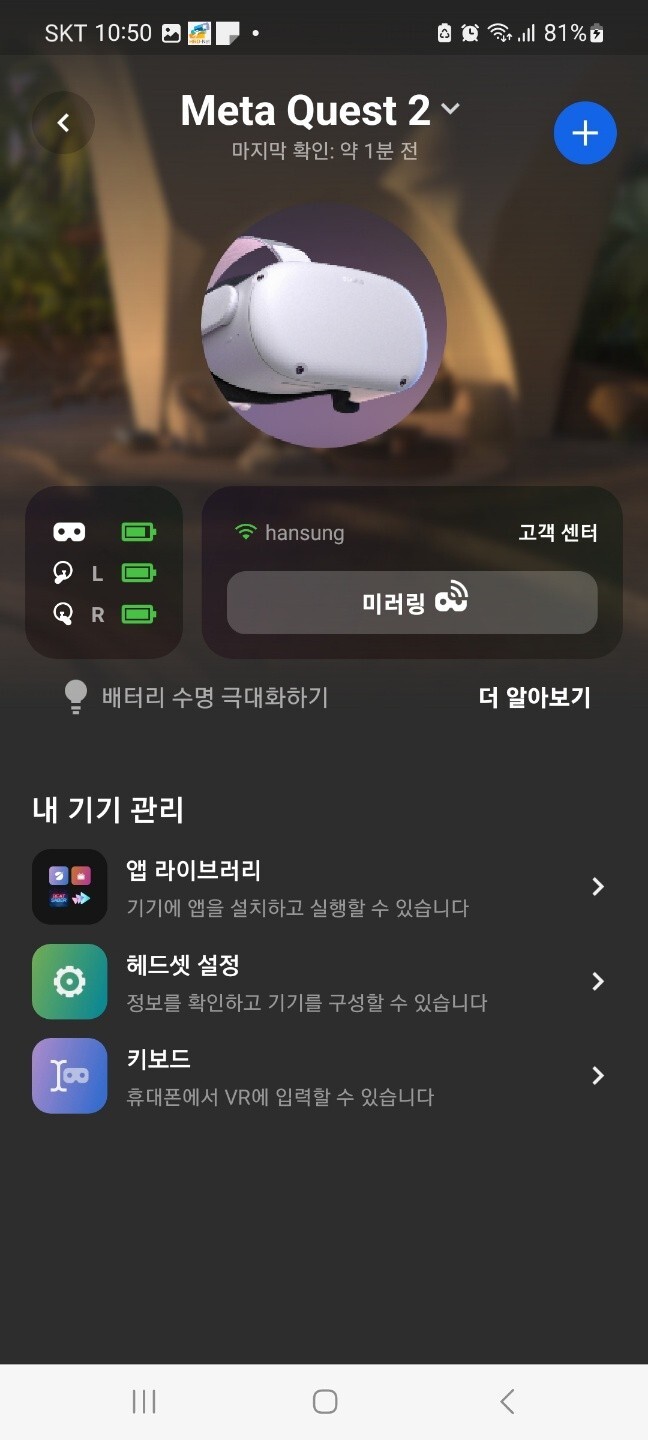
연결된 기기를 앱에서 접근하면, 위와 같은 화면이 나오는데, 여기서 헤드셋 설정을 눌러줍니다.
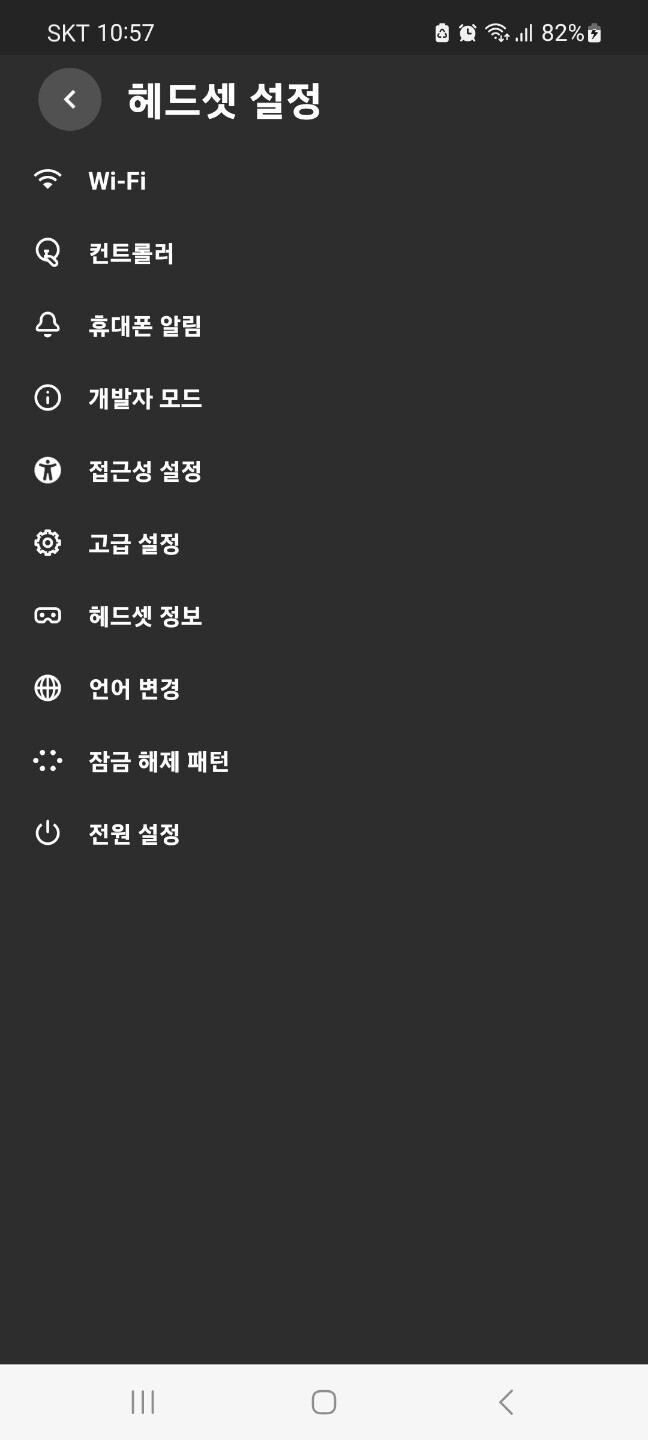
그러면 위와 같은 화면이 나오며, 여기서 개발자 모드를 눌러줍니다.
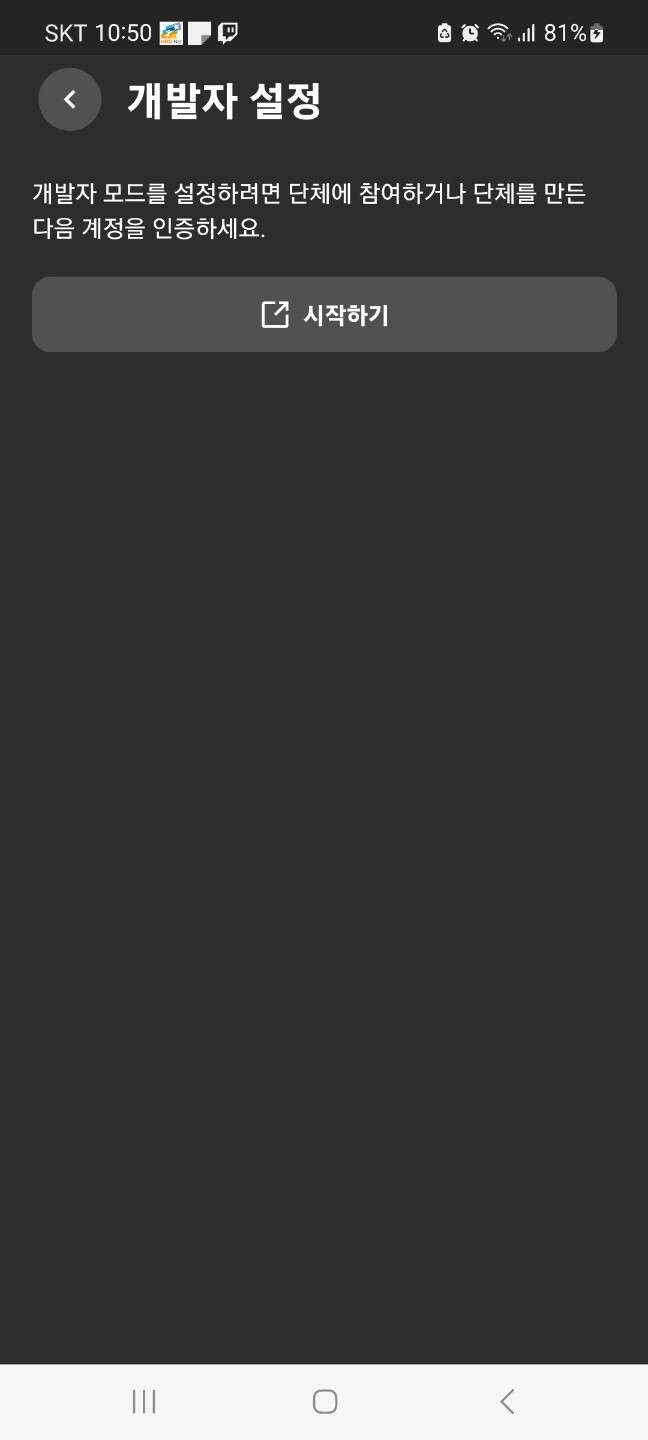
그러면 위 화면이 나오며, 이 화면에서 시작하기로 가줍니다.
시작하기를 누르면 아래와 같은 페이지가 나오는데

밑으로 조금만 내려가면,

Go to 하고 링크가 있습니다. 이 링크로 들어가 줍니다.
접속하면, 결제 정보를 등록하라고 하는데, 그냥 본인의 카드를 등록하거나, Meta 계정을 2단계 인증을 하면 됩니다.
그 다음 단체를 만들라고 나옵니다.
여기서 본인이 만들 단체의 이름을 작성하고, 그 안에서 본인의 App을 한 개 만듭니다.
저는 Test라는 이름의 앱을 1개 만들었습니다.

여기까지 되었으면, 다시 Meta Quest 앱으로 돌아와서
다시 개발자 설정으로 들어갑니다.
그러면 비활성화가 되어 있는데, 이것을 활성화 시켜줍니다.

활성화 하고, HMD를 착용하면, usb 디버깅을 허용할거냐고 물어봅니다. 여기서 허용을 해주세요
이제 개발자 모드를 사용할 수 있게 됩니다.
Unity 개발 환경 세팅
https://developer.oculus.com/documentation/unity/unity-tutorial-hello-vr
Tutorial - Create Your First VR App on Meta Quest Headset | Oculus Developers
developer.oculus.com
위 링크의 document를 기준으로 세팅했습니다.
먼저 3d unity 프로젝트를 만듭니다.
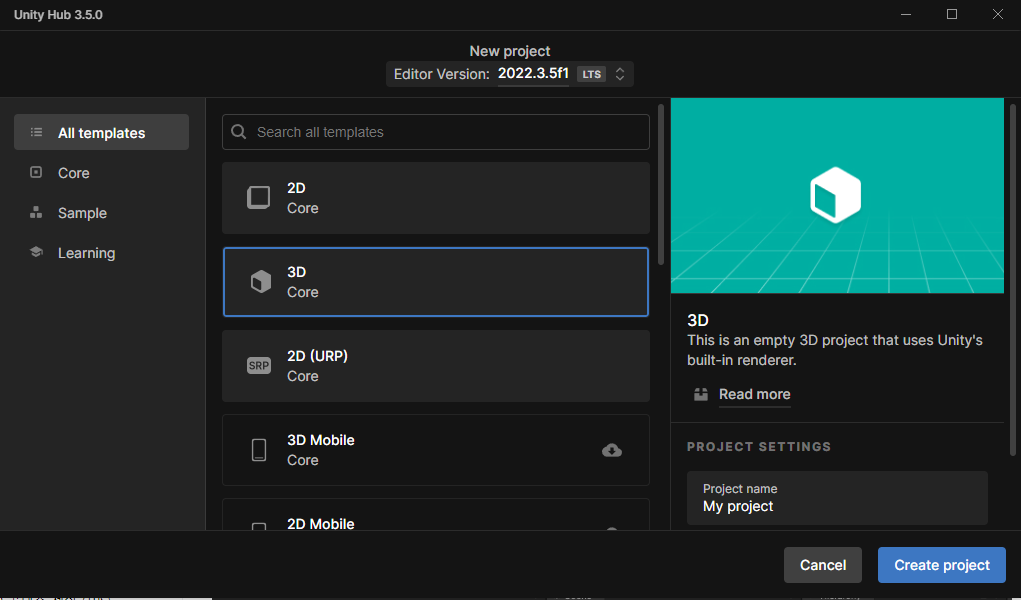
만든 후, Build Settings에 들어가 플랫폼을 모바일로 변경해줍니다.
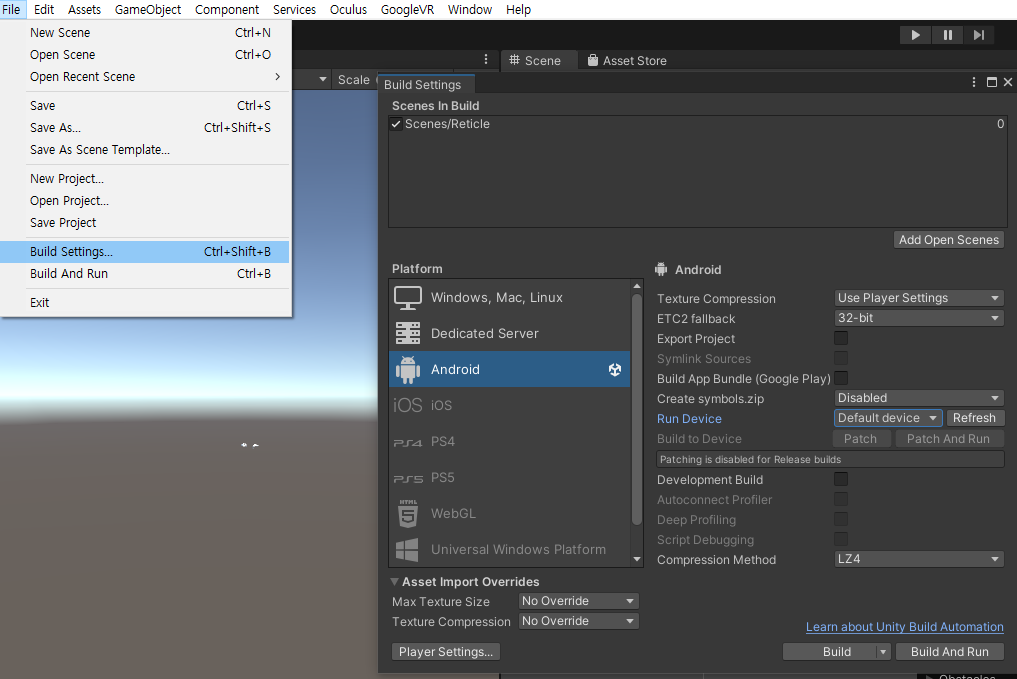
그 다음, unity 프로젝트에 oculus integration sdk를 설치해줍니다.
https://developer.oculus.com/downloads/package/unity-integration/
Oculus Developer Center | Downloads
developer.oculus.com
위의 링크로 들어가면, sdk를 다운 받을 수 있는데, unitypackage 확장자로 받을 수 있습니다.
이 패키지를 Assets-> Import Package -> Custom Package로 가져와서 Import 합니다.
이 글을 작성하는 시점에서 받은 57.0 버전 SDK를 사용하고 있습니다. 참고해주시기 바랍니다.
이후, Player Settings로 들어가 XR Plug-in Management를 설치합니다.
설치하고, oculus를 체크합니다.

SDK가 다 설치가 되었으면, Project Settings에 Oculus 항목이 생깁니다.

이렇게 나오는데, 이것들은 원래는 일일이 Build 환경을 세팅해야 되지만, 그에 맞는 환경을 한번에 세팅할 수 있도록
OVR Integration SDK에서 만들어둔 것입니다. 환경을 세팅하기 위해, 위 사진에서 보이는 Fix All과 Apply All을 누르고 빌드 환경을 세팅해줍니다.
이 세팅이 완료되고, 위에서 개발자 모드 설정을 마친 HMD를 컴퓨터와 연결합니다.
연결한 상태에서 유니티의 빌드 세팅으로 들어가 Run Device를 확인합니다.

위 사진처럼 Oculus Quest 2가 보인다면, 기본적인 세팅이 완료된 것입니다.
'Oculus VR 탐구' 카테고리의 다른 글
| OVR 유니티 Distance Grab Interaction (멀리 있는 물체 집기 상호작용 탐구) (0) | 2023.10.25 |
|---|---|
| OVR 유니티 Hand Pose 탐구 (Hand Grab Pose PC 버전) (1) | 2023.10.24 |
| OVR 유니티 물체 던지기(Throw an Object) 탐구 (0) | 2023.10.23 |
| OVR 유니티 Grab Interaction (물체 잡기) (1) | 2023.10.23 |
| OVR 유니티 기본 세팅 및, 손동작 테스트 (1) | 2023.10.22 |




